- Ако не можете да намерите папката Steam, няма да можете да модифицирате игрите си.
- За щастие клиентът е интегрирал лесен и бърз начин за намиране на папката с играта.
- Влизането в настройките също ще помогне при намирането на местоположението на папката Steam.
- Когато инсталирате игра, местоположението на папката по подразбиране ще се появи само по себе си.

Този софтуер ще поправи често срещаните компютърни грешки, ще ви предпази от загуба на файлове, злонамерен софтуер, отказ на хардуер и ще оптимизира вашия компютър за максимална производителност. Отстранете проблемите с компютъра и премахнете вирусите сега в 3 лесни стъпки:
- Изтеглете инструмента за възстановяване на компютъра Restoro който идва с патентованите технологии (патентът е наличен тук).
- Щракнете Започни сканиране за да намерите проблеми с Windows, които може да причиняват проблеми с компютъра.
- Щракнете Поправи всичко за отстраняване на проблеми, засягащи сигурността и производителността на вашия компютър
- Restoro е изтеглен от 0 читатели този месец.
Steam е популярна платформа за разпространение и управление на игри. Сега, ако нещо се обърка с a игра или приложението, може да се наложи да влезете в папката Steam.
Windows 10 по подразбиране инсталира всички приложения в инсталационната папка на Windows.
Така че, ако вашата инсталация на Windows е в устройството C, Windows също ще инсталира приложенията на същото устройство. Ако обаче не можете да намерите Парна папка, ето какво можете да направите.
В тази статия разглеждаме няколко начина да ви помогнем да намерите папката Steam в Windows 10 и Mac.
Как да намеря папката си за пара (библиотека Omnisphere)?
1. Използвайте клиента Steam
- Стартирайте Парна клиент на вашия компютър или Mac.
- Отвори Библиотека раздел.
- Щракнете с десния бутон върху някоя от инсталираните игри.
- Изберете Имоти.
- В Имоти прозорец, отворете Локални файлове раздел.
- Щракнете върху Разгледайте локални файлове бутон.
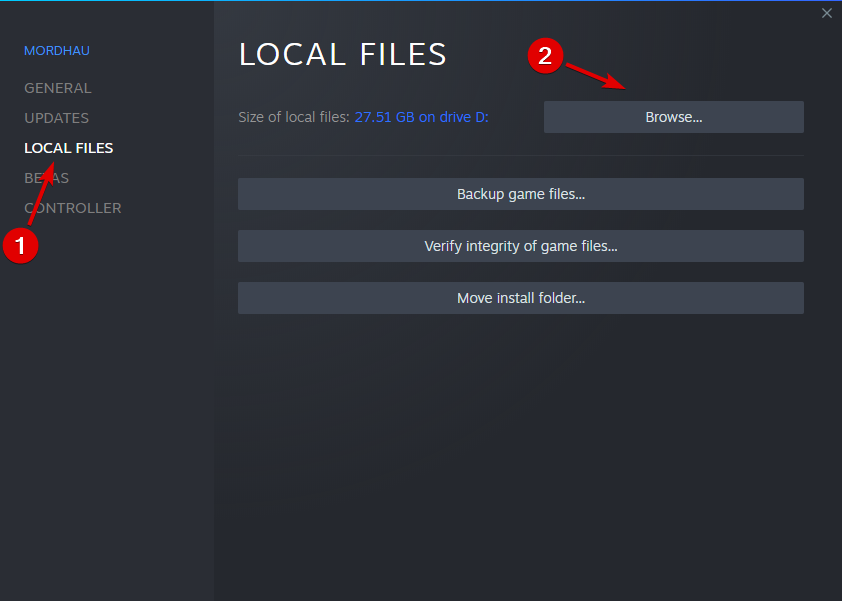
- File Explorer ще отвори инсталационната папка на избраната игра.
- В File Explorer щракнете върху иконата със стрелка нагоре, докато видите Парна папка.
Този метод се прилага, ако имате инсталирана игра във вашия Steam клиент. Ако не го направите, вместо това следвайте стъпките, описани по-долу.
2. Намерете папката Steam от Настройки
- Стартирайте Steam клиента. Уверете се, че не сте вътре СемействоИзглед.
- Кликнете върху Парна и изберете Настройки.
- От Настройки прозорец, отворете Изтегляния раздел.
- Под Библиотеки за съдържание, щракнете върху Папки в библиотеката на Steam.
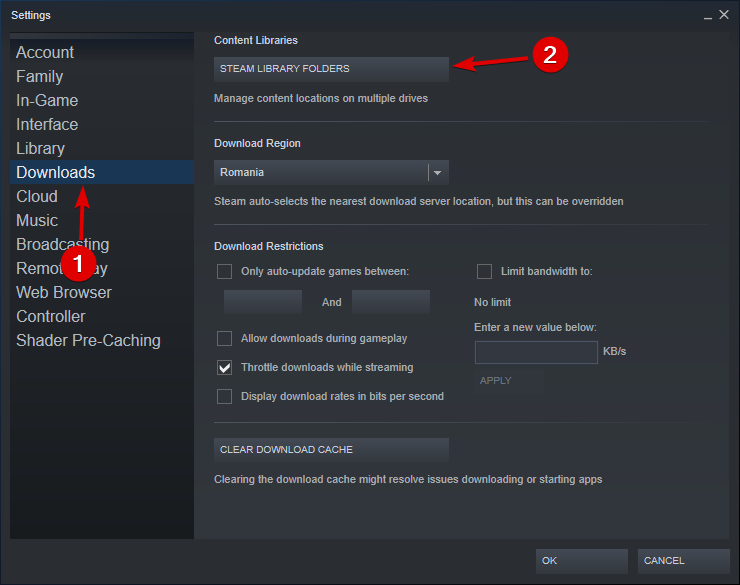
- Запишете пътя под Папки. Тя трябва да изглежда по следния начин:
C: \ Program Files (x86) \ Steam - Отворете File Explorer и отидете до същия, за да намерите папката си Steam.
Като алтернатива можете също да намерите същото, като влезете в раздела Steam Music. Отидете на Steam, щракнете Настройки, и изберете Музика.
Пътят до файла под Музикална библиотека, който включва папката Steam, отваря същата папка във File Explorer.
3. Инсталирайте игра
- Стартирайте Steam клиента.
- Изберете всяка игра, която е безплатна за инсталиране.
- Щракнете върху Възпроизвеждане, за да продължите с инсталацията (играта ще ви подкани с екран за предпочитание).
- Под Изберете място за инсталиране, отбележете по подразбиране инсталационния път за Steam.
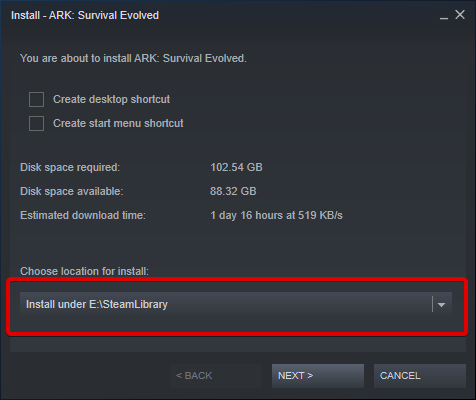
- Придвижете се до същия път на инсталация, като използвате File Explorer за да намерите папката Steam.
Ако все още търсите начин да намерите папката Steam, опитайте да инсталирате игра.
Когато инсталирате игра в Steam, можете да намерите къде се намира Steam, тъй като играта ще ви подкани да изберете път за инсталиране.
Представените по-долу стъпки със сигурност ще ви помогнат с тази задача:
- Стартирайте Steam клиента.
- Изберете всяка игра, която е безплатна за инсталиране.
- Щракнете върху Възпроизвеждане, за да продължите с инсталацията (играта ще ви подкани с екран за предпочитание).
- Под Изберете място за инсталиране, отбележете по подразбиране инсталационния път за Steam.
- Придвижете се до същия път на инсталация с помощта на File Explorer, за да намерите папката Steam.
Намирането на вашата папка Steam може да бъде досадна задача, ако сте променили инсталационната папка по подразбиране по време на инсталацията.
Ако се интересувате от повече проблеми, свързани със Steam, не забравяйте да разгледате нашите ръководство, посветено на поправянето на Steam игри, ако не се стартират.
В тази статия изброихме всички начини, по които можете да намерите папката Steam в Windows 10 и Mac.
 Все още имате проблеми?Поправете ги с този инструмент:
Все още имате проблеми?Поправете ги с този инструмент:
- Изтеглете този инструмент за ремонт на компютър оценени отлично на TrustPilot.com (изтеглянето започва на тази страница).
- Щракнете Започни сканиране за да намерите проблеми с Windows, които може да причиняват проблеми с компютъра.
- Щракнете Поправи всичко за отстраняване на проблеми с патентованите технологии (Ексклузивна отстъпка за нашите читатели).
Restoro е изтеглен от 0 читатели този месец.
![Проверете целостта на файловете на играта не работят [Steam Guide]](/f/0e7d65d9f64f39f827630eb3266945d7.jpg?width=300&height=460)

![Steam няма да се отвори? 5 лесни корекции [Windows 10 и Mac]](/f/0cab3175dc7be967851eb694931c0ab5.jpg?width=300&height=460)